Conexión PPTP
Contents
Protocolos VPN: PPTP
5. Hacer clic Ahorrar.
Cómo usar PPTP VPN para acceder a su red doméstica a través de los enrutadores Wi-Fi (nuevo logotipo)
![]()
Actualizado 27-27-2022 09:14:57 AM 684520
Este artículo se aplica a:
Archer C1200, Archer C5400, Archer A2600, Archer Ax55, Archer C4, Archer C5200, Archer Ax53, Archer C5, Archer Ax10, Archer C2, Archer AX51, Archer AX96, Archer A2200, Archer C6u, Archer Axe95, Archer C8, Ax10000 , Archer C3150, Archer C9, Archer Ax50, Archer C6 (V2), Archer C7, Archer Ax90, Archer Ax6000, Archer C5400X, Archer C25, Archer C24, Archer A20, Archer C60, Archer C2600, Archer A1200, Archer C21, Archer C20, Archer AX1800, Archer Ax206, Archer C59, Archer C58, Archer Ax4200, Archer C3200, Archer C900, Archer A2, Archer AX75, Archer Ax4400, Archer C3000, Archer AX73, Archer C50, Archer A10, Archer A54, Axe4800, Archer C50, Archer C1900, Archer C55, Archer A2300, Archer Axe75, Archer A6, Archer A7, Archer Ax72, Archer Axe200 Omni, Archer A5, Archer GX90, Archer A9, Archer AX68, Archer C2300,Archer AX5300, Archer AX23, Archer Ax20, Archer C4000, Archer AX21, Archer A3000, Archer C2700, Archer Axe300, Archer AX1500, Archer C90, Archer AX60, Archer Ax11000, Archer Ax3200, Archer AX3000
El servidor PPTP VPN se utiliza para crear una conexión VPN para un dispositivo remoto. Para usar la función VPN, debe habilitar el servidor PPTP VPN en su enrutador y configurar la conexión PPTP en el dispositivo remoto. Siga los pasos a continuación para configurar una conexión PPTP VPN.
Puede consultar primero el video
Paso 1. Configurar el servidor PPTP VPN en su enrutador
1. Inicie sesión en la interfaz basada en la web del enrutador. Si no sabe cómo hacer eso, consulte
2. Ir a Avanzado > Servidor VPN > PPTP VPN, y seleccionar Habilitar el servidor VPN.
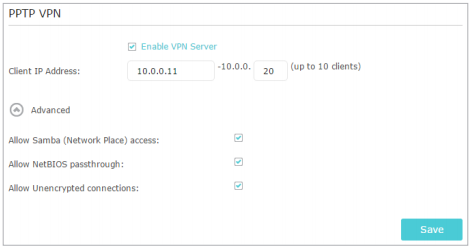
Antes de habilitar Servidor VPN, Le recomendamos que configure el servicio DNS dinámico (recomendado) o asigne una dirección IP estática para el puerto WAN del enrutador y sincronice su Hora del sistema con Internet.
3. En el Dirección IP del cliente Archivado, ingrese el rango de direcciones IP (hasta 10) que el servidor PPTP VPN puede arrendar a los dispositivos.
4. Hacer clic Avanzado Para establecer el permiso de conexión PPTP de acuerdo con sus necesidades.
• Seleccionar Permitir samba (lugar de red) Acceso para permitir que su dispositivo VPN acceda a su servidor Samba local.
• Seleccionar Permitir netbios pasar por Para permitir que su dispositivo VPN acceda a su servidor Samba con el nombre de NetBios.
• Seleccionar Permitir conexiones sin cifrar Para permitir conexiones sin cifrar a su servidor VPN.
5. Hacer clic Ahorrar.
6. Configurar la cuenta de conexión PPTP VPN para el dispositivo remoto, puede crear hasta 16 cuentas.
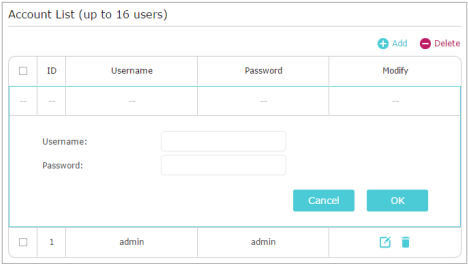
1) Haga clic Agregar.
2) Ingrese el Nombre de usuario y Contraseña Para autenticar dispositivos al servidor PPTP VPN.
3) Haga clic DE ACUERDO.
Paso 2. Configurar la conexión PPTP VPN en su dispositivo remoto
El dispositivo remoto puede usar el software PPTP incorporado de Windows o un software PPTP de terceros para conectarse al servidor PPTP. Aquí usamos el software PPTP incorporado de Windows como ejemplo.
1. Ir a Comenzar > Panel de control > Redes e Internet > Redes y recursos compartidos.
2. Seleccionar Configurar una nueva conexión o red.
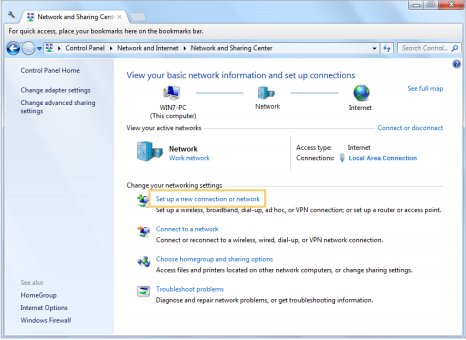
3. Seleccionar Conectarse a un lugar de trabajo y hacer clic Próximo.
4. Seleccionar Use mi conexión a Internet (VPN).
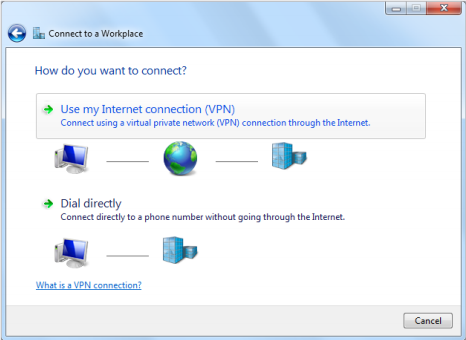
5. Ingrese la dirección IP de Internet del enrutador (por ejemplo: 218.18.1.73) en el dirección de Internet campo. Hacer clic Próximo.
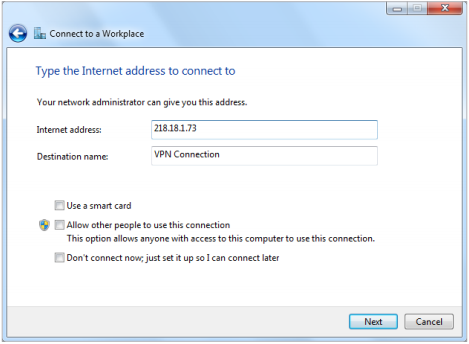
6. Introducir el Nombre de usuario y Contraseña Ha configurado el servidor PPTP VPN en su enrutador y haga clic en Conectar.
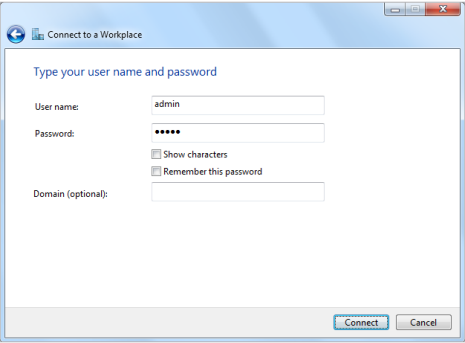
7. La conexión PPTP VPN está creada y lista para usar.
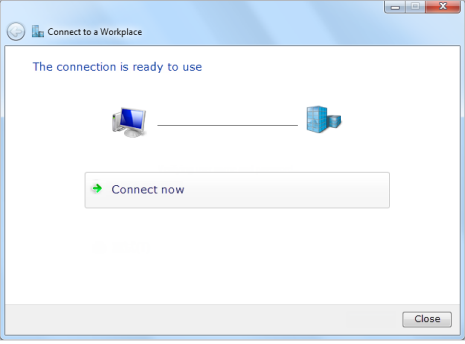
Conozca más detalles de cada función y configuración. Vaya a Centro de descargas Para descargar el manual de su producto.
Preguntas frecuentes relacionadas
¿Es esta preguntas frecuentes??
Sus comentarios nos ayudan a mejorar este sitio.
¿Cuál es su preocupación con este artículo??
- Insatisfecho con el producto
- Demasiado complicado
- Título confuso
- No me aplica
- Demasiado vago
- Otro
Nos encantaría obtener sus comentarios, háganos saber cómo podemos mejorar este contenido.
Gracias
Agradecemos sus comentarios.
Haga clic aquí para comunicarse con el soporte técnico de TP-Link.
Recomendar productos

Archer Axe300 Axe16000 Quad Band 16 Wi-Fi Wi-Fi 6E Router con dos puertos de 10 g

Archer Axe95 Axe7800 Tri-banda Wi-Fi 6e enrutador

Archer Axe75 Axe5400 Tri-banda Gigabit Wi-Fi 6e enrutador
![]()
Aún necesitas ayuda? Busque respuestas, haga preguntas y obtenga ayuda de expertos en TP-Link y otros usuarios de todo el mundo.
Suscribir TP-Link se toma en serio su privacidad. Para obtener más detalles sobre las prácticas de privacidad de TP-Link, consulte la Política de privacidad de TP-Link.
Sea el primero en obtener ofertas y noticias exclusivas
Protocolos VPN: PPTP

PPTP significa Protocolo de túnel punto a punto. PPTP, que operan en el puerto TCP 1723, es uno de los protocolos VPN más antiguos que aún se usan, ya que han existido desde Windows 95 y estándar en todas las versiones de Windows desde que. PPTP fue desarrollado por una iniciativa de Microsoft para encapsular otro protocolo llamado PPP (protocolo punto a punto).
De todos los protocolos VPN, PPTP es uno de los más comunes, más fáciles de configurar y computacionalmente más rápido. Por esa razón, PPTP es útil para aplicaciones en las que la velocidad es primordial, como la transmisión de audio o video, y en dispositivos más antiguos y lentos con procesadores más limitados.
Sin embargo, PPTP también está sujeto a serias vulnerabilidades de seguridad. Sus protocolos de autenticación subyacentes, generalmente MS-CHAP-V1/V2, son fundamentalmente no seguros y se han descifrado repetidamente en los análisis de seguridad desde que se introdujo PPTP.
Por esta razón, no se recomienda PPTP, excepto en casos donde la seguridad es absolutamente no esencial, y el protocolo no es compatible con ninguna aplicación ExpressVPN.
- Rápido
- Compatible con dispositivos más antiguos

Otros protocolos VPN
Además de ofrecer un conjunto estándar de protocolos, ExpressVPN construyó Lightway para superarlos a todos en velocidad, confiabilidad y seguridad. Pruébelo para verlo usted mismo. Obtenga más información sobre Lightway.
Si todavía no está seguro de qué protocolo VPN elegir, simplemente deje que la aplicación ExpressVPN seleccione automáticamente el mejor para usted.
Descargar ExpressVPN en todos sus dispositivos
Obtenga la mejor VPN para iOS, Mac, iPhone, Android y más.

Una suscripción de ExpressVPN incluye soluciones de software para cada dispositivo de su hogar, incluidas consolas de juegos como PlayStation y Xbox y sistemas de televisión inteligente como Apple TV, Amazon TV Fire Stick y Samsung Smart TV. Obtenga un VPN APK para sus dispositivos Android, o descargue ExpressVPN para iOS. Incluso puedes obtener una extensión VPN para Chrome.
